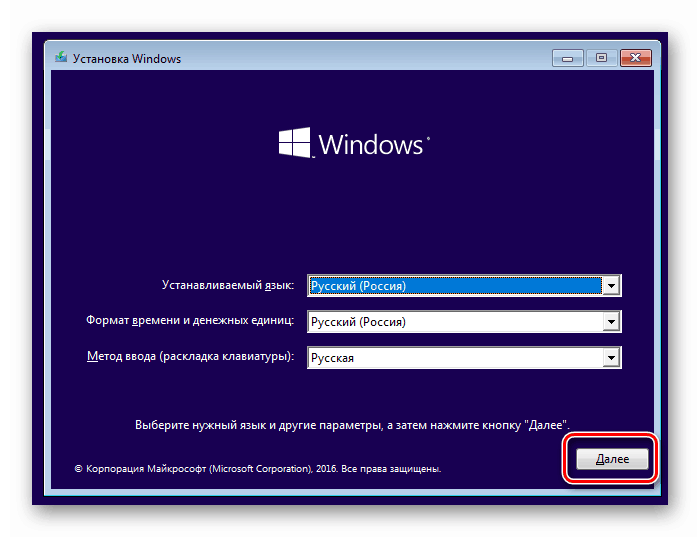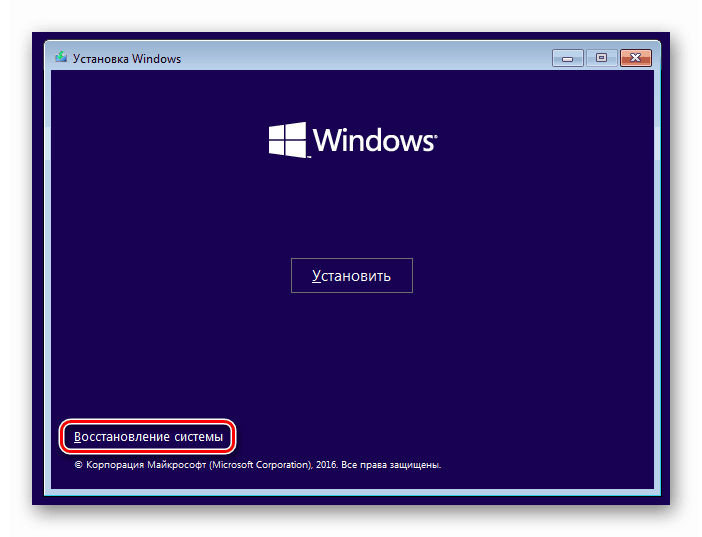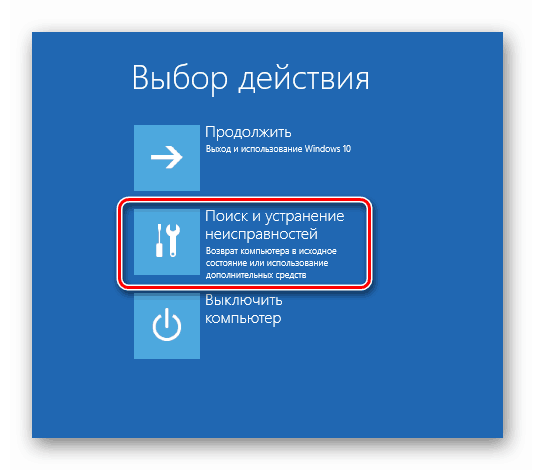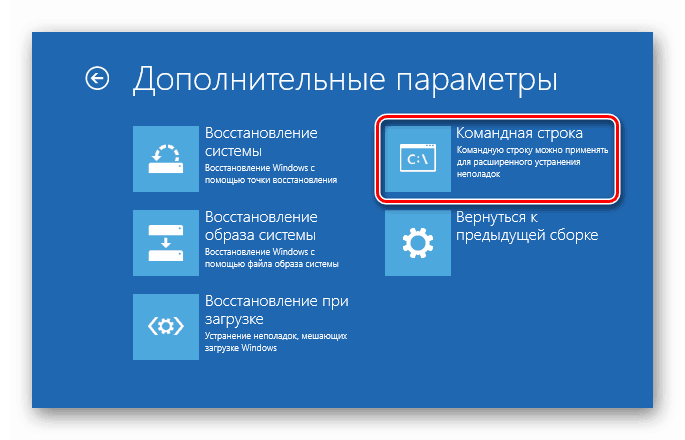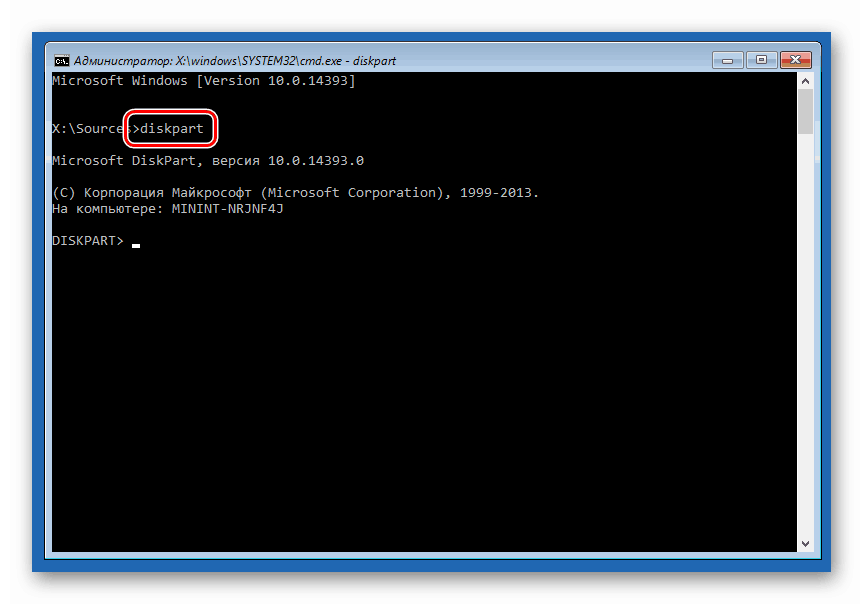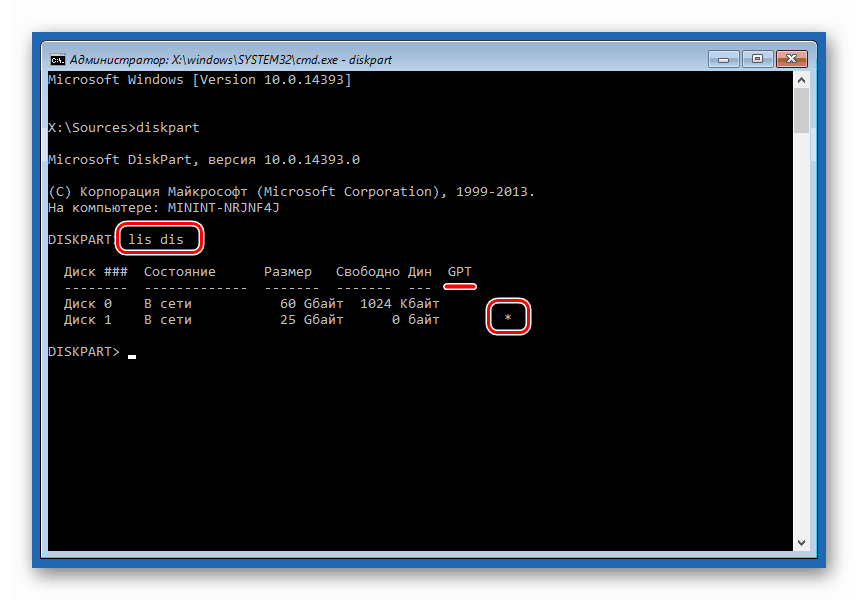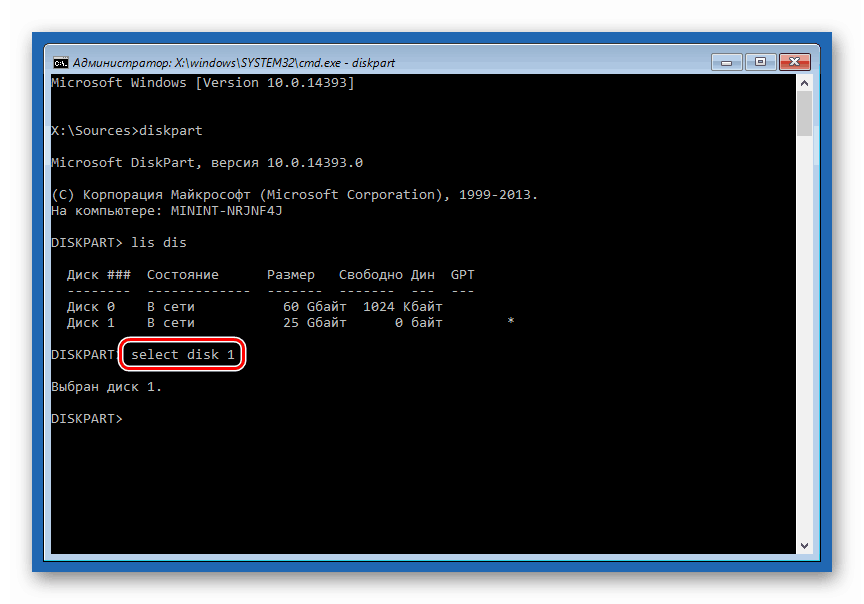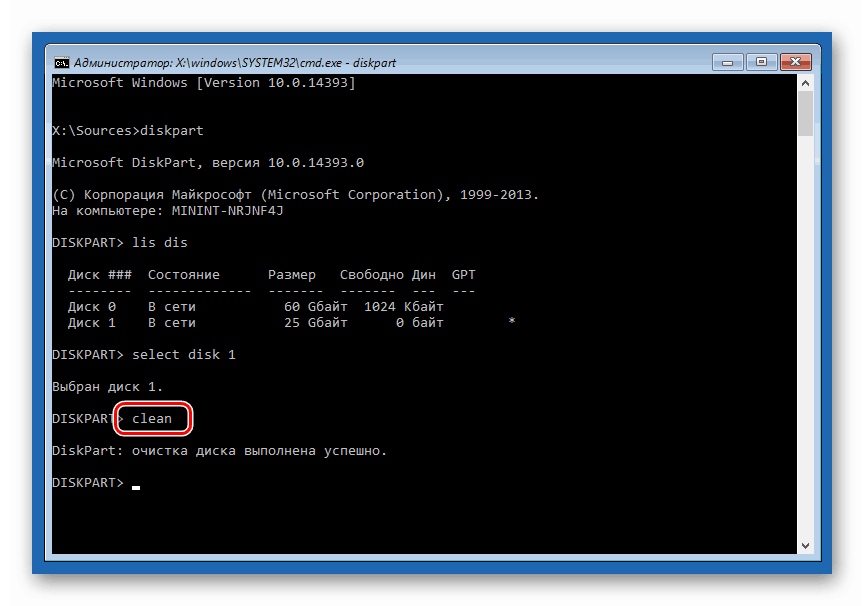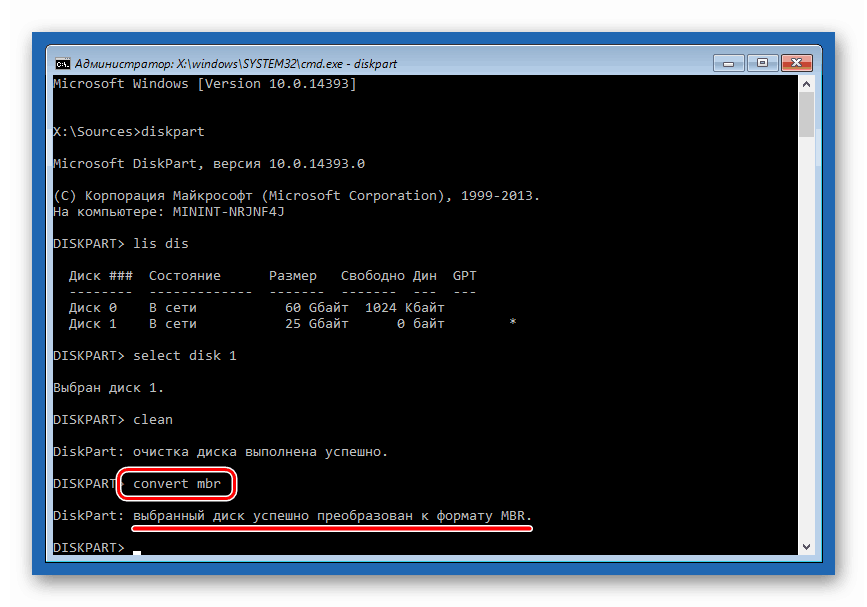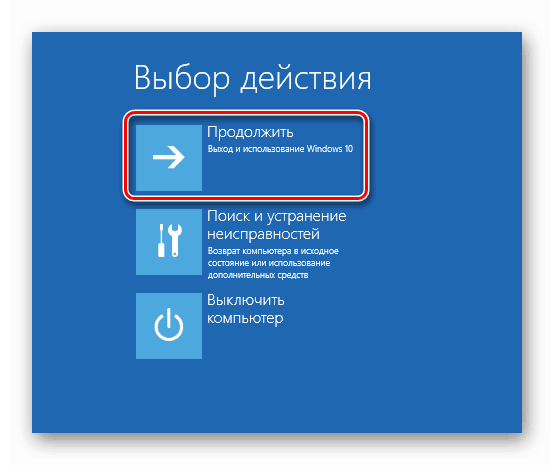Pretvorite GPT v MBR diske, ko nameščate Windows 10
Namestitev sistema Windows 10 se v bistvu ne razlikuje od operacij za druge, starejše različice. Pri njegovem izvajanju lahko pride do težav in napak z različnimi razlogi. Danes bomo govorili o tem, kako "disketno preoblikovati" disk z strukturo particij GPT v MBR neposredno ob zagonu z namestitvenega medija.
Pretvorite GPT v MBR
Potreba po pretvorbi strukture se najpogosteje pojavlja pri poskusu "poravnave" sistema na pogonu, na katerem je že nameščen ducat. Hkrati "strojna oprema" ne podpira UEFI in zato GPT. Posebno orodje nam bo pomagalo rešiti ta problem - pripomoček diska konzole z imenom Diskpart. Prisotna je v vseh operacijskih sistemih Windows. Lahko ga zaženete z ukazno vrstico .
- Po zagonu namestitvenega medija in prikazu zaslona, ki vas prosi, da izberete jezik, kliknite gumb Naprej .
![Pri zagonu z namestitvenega medija za Windows 10 preklopite na izvajanje namestitvenega programa]()
- Pojdite v obnovitveno okolje za povezavo, navedeno v posnetku zaslona.
![Med zagonom z namestitvenega medija v sistemu Windows 10 se preklopite na okolje za obnovitev]()
- Gremo v blok z orodji za odpravljanje težav.
![Ob namestitvi sistema Windows 10 pojdite v blok za odpravljanje težav]()
- Tukaj kliknemo gumb »Ukazna vrstica« .
![Zaženete ukazno vrstico iz obnovitvenega okolja, ko nameščate Windows 10]()
- Vnesite spodnji ukaz in pritisnite ENTER .
diskpart![Zaženite pripomoček konzolnega diska iz ukazne vrstice, ko nameščate Windows 10]()
- Nato "prosimo", da nam pokaže vse fizične pogone, povezane z matično ploščo.
lis disKot lahko vidite, imamo v sistemu dva diska. Nasprotno od cilja v stolpcu »GPT« je zvezdica.
![Zaznavanje diska s strukturo GPT v ukazni vrstici pri nameščanju sistema Windows 10]()
- Izberite naslednji pogon.
select disk 1»1« je številka diska, pod katero je prikazana na prejšnjem seznamu.
![Izbira trdega diska za pretvorbo v GPT pri nameščanju sistema Windows 10]()
- Pogon očistimo iz razpoložljivih delov in podatkov. Tudi če obstaja prepričanje, da je disk prazen, tega koraka ne smete preskočiti.
clean![Brisanje ciljnega diska iz particije pomožnega diska konzole, ko nameščate Windows 10]()
- Zdaj lahko pripomočku pošljete ukaz za pretvorbo strukture.
convert mbr![Ob namestitvi operacijskega sistema Windows 10 pretvorite disk v pomožni disk konzolnega diska]()
- Konzolo zapremo in pritisnemo gumb "Nadaljuj" , po katerem se ponovno naloži iz namestitvenega medija.
![Nadaljevanje namestitvenega programa v okolju za obnovitev sistema Windows 10]()
V redkih primerih distribucija morda nima distribucijskega okolja obnovitvenega okolja RE. Če je to vaš položaj, lahko zgoraj opisani postopek izvedete v fazi izbire diska za sistem. Po preklopu na ustrezno okno prikličemo ukazno vrstico s kombinacijo tipk SHIFT + F10 in izvedemo pretvorbo z uporabo Diskpart.
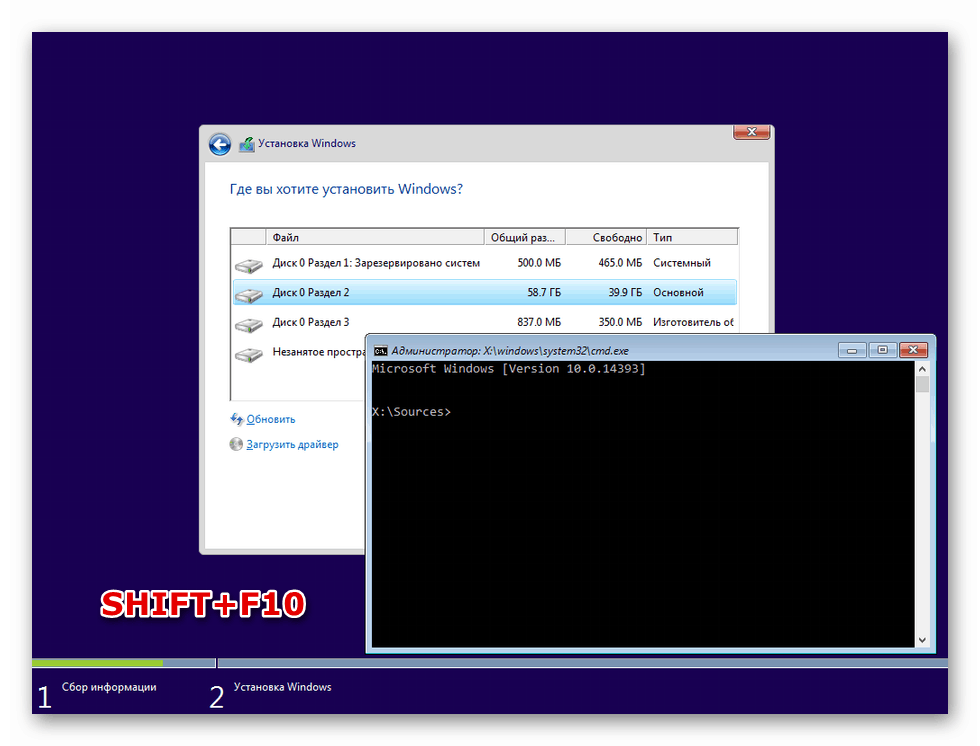
Tako smo preoblikovali strukturo particij in zdaj lahko »namestite« Windows 10 na računalnik z zastarelo strojno opremo. Nasvet je, da podate le eno stvar: bodite previdni pri vnosu ukazov v konzoli, če je na matično ploščo priključenih več diskov. V najboljšem primeru bo treba operacijo ponovno izvesti in v najslabšem primeru lahko izgubite vse informacije.